Inhaltsverzeichnis
Die Benutzerverwaltung in IMPARGO ist ein wesentlicher Bestandteil der Organisation und Sicherung von Logistikprozessen. Hier ist eine Schritt-für-Schritt-Anleitung zu verschiedenen Aufgaben der Benutzerverwaltung:
IMPARGO Wissenszentrum
Nutzen Sie das volle Potenzial unserer Software mit unserem umfassenden Wissenszentrum, das detaillierte Informationen zu den Funktionen und Merkmalen der Software bietet.
Die Benutzerverwaltung in IMPARGO ist ein wesentlicher Bestandteil der Organisation und Sicherung von Logistikprozessen. Hier ist eine Schritt-für-Schritt-Anleitung zu verschiedenen Aufgaben der Benutzerverwaltung:
Um einen Benutzer zu Ihrem Unternehmen hinzuzufügen:
Schritt 1: Zugriff auf die allgemeinen Einstellungen.
Rufen Sie den Bereich Allgemeine Einstellungen in der unteren linken Ecke der Seitenleiste auf, um diese an Ihre Bedürfnisse anzupassen und zu optimieren.
Schritt 2: Zugriff auf den Bereich „Benutzer“.
Öffnen Sie den Bereich „Benutzer“ in der Einstellungen-Seitenleiste.
Schritt 3: Benutzer-Hinzufügen-Modul öffnen.
Klicken Sie auf die Schaltfläche „Benutzer hinzufügen“ oben rechts, um einen neuen Disponenten hinzuzufügen.
Schritt 4: E-Mail eingeben und Administratorrechte vergeben.
Geben Sie die E-Mail-Adresse des Benutzers ein, den Sie einladen möchten, und aktivieren Sie Administratorrechte, indem Sie das Kontrollkästchen „Benutzer als Administrator hinzufügen“ ankreuzen. Administratorrechte gewähren vollen Zugriff auf alle Einstellungen und Daten. Ohne diese Rechte kann der Benutzer nur einige Daten einsehen und keine Unternehmenseinstellungen, Profile oder kontobezogene Informationen ändern.
Schritt 5: Einladung senden.
Drücken Sie „Einladung senden“, um einen Einladungslink an die E-Mail des Benutzers zu versenden. Der Benutzer muss auf diesen Link klicken, um die Einladung zu bestätigen und seine Benutzerdaten einzugeben. Falls der Benutzer bereits ein IMPARGO-Konto hat, erhält er auch eine In-App-Benachrichtigung, die über das Glockensymbol oben rechts akzeptiert werden kann. Zusätzliche Gebühren fallen nur an, wenn der Benutzer die Einladung akzeptiert.
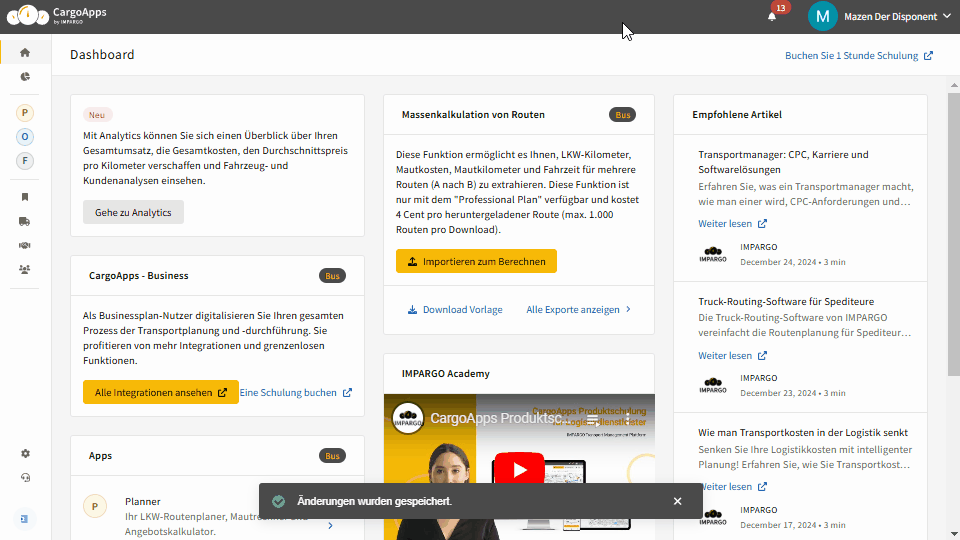
Um einen Benutzer aus Ihrem Unternehmen zu löschen:
Schritt 1: Zugriff auf die allgemeinen Einstellungen.
Rufen Sie den Bereich Allgemeine Einstellungen in der unteren linken Ecke der Seitenleiste auf, um diese an Ihre Bedürfnisse anzupassen und zu optimieren.
Schritt 2: Zugriff auf den Bereich „Benutzer“.
Öffnen Sie den Bereich „Benutzer“ in der Einstellungen-Seitenleiste.
Schritt 3: Benutzer entfernen.
Klicken Sie neben dem Namen des Benutzers auf das Symbol „Benutzer aus dem Unternehmen entfernen“. Bestätigen Sie die Entfernung durch Klicken auf „Ja“.
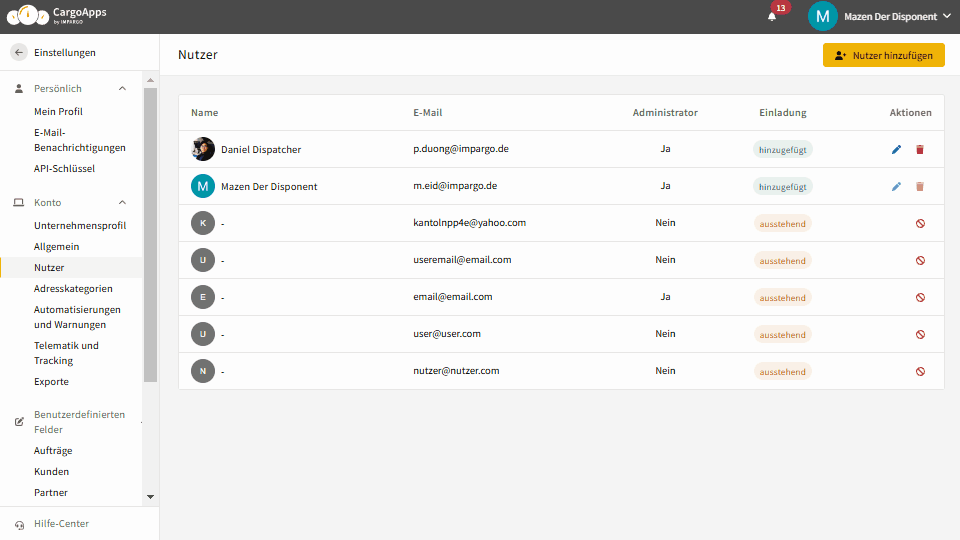
Schritt 1: Zugriff auf die allgemeinen Einstellungen.
Rufen Sie den Bereich Allgemeine Einstellungen in der unteren linken Ecke der Seitenleiste auf, um diese an Ihre Bedürfnisse anzupassen und zu optimieren.
Schritt 2: Zugriff auf den Bereich „Benutzer“.
Öffnen Sie den Bereich „Benutzer“ in der Einstellungen-Seitenleiste.
Schritt 3: Administratorrechte bearbeiten
Klicken Sie auf das blaue Stiftsymbol („Benutzerberechtigung bearbeiten“) neben dem Benutzer und aktivieren oder deaktivieren Sie das Kontrollkästchen „Benutzer als Administrator hinzufügen“. Bestätigen Sie die Einstellung durch Klicken auf „Berechtigungen bearbeiten“.
© IMPARGO 2026, Alle Rechte vorbehalten.